Ubuntu20.04系统下设置定时任务,超详细!
本文是在Ubuntu20.04版本的linux系统上进行定时任务
前言
下面是创建定时任务的常用命令参数,使用方法:sudo service cron <option>
start:启动 cron 服务。
stop:停止 cron 服务。
status:显示 cron 服务的运行状态。
restart:重新启动 cron 服务。
reload:重新加载 cron 服务的配置文件。
force-reload:强制重新加载 cron 服务的配置文件。
创建定时任务
打开终端,运行下面命令,编辑定时任务:
crontab -e
在如下所示的编辑内容中设置,按“i”进行编辑,然后按“esc”键切换成命令模式,再按“:wq”保存并退出。
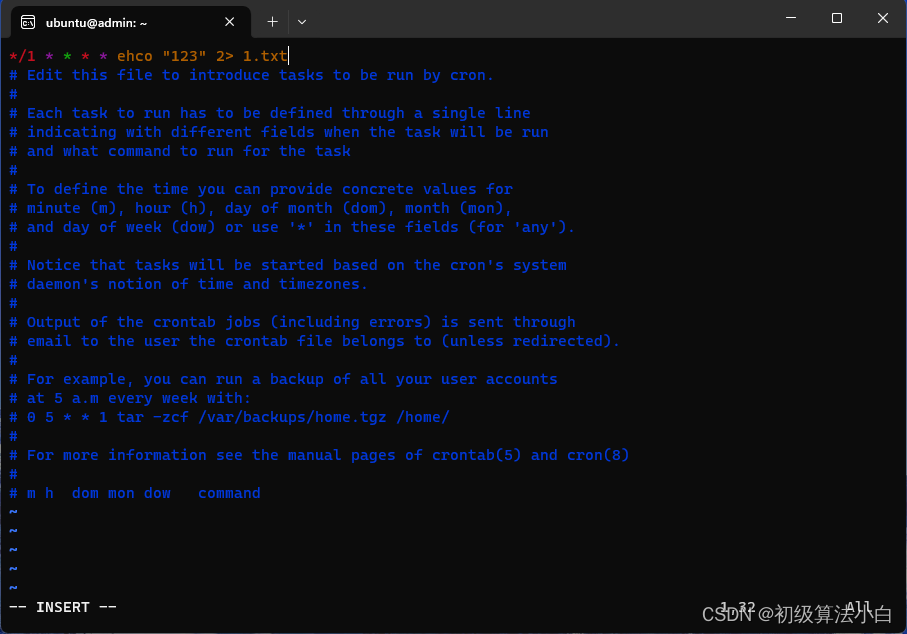
查看已设定的定时任务
在完成上一步之后,可以输入下面命令查看设置完的定时任务:
crontab -l
终端输出显示的不带“#”注释的部分,例如红框中的,就是已经设定的定时任务。
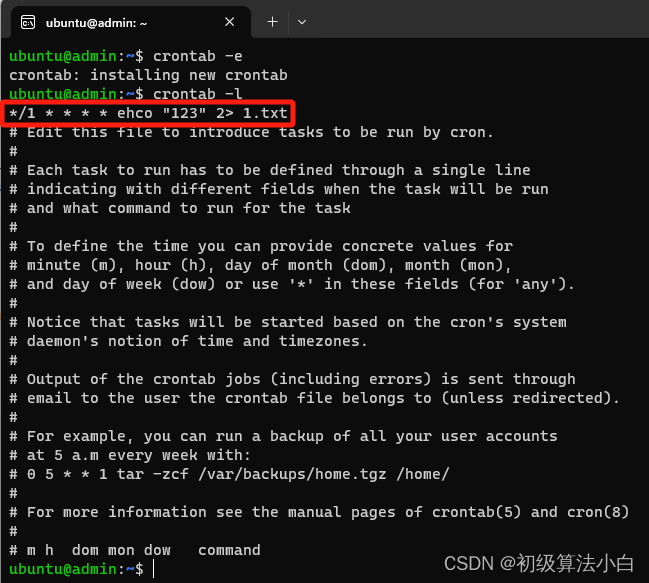
启动定时任务服务
设置完成定时任务,需要开启定时任务服务,每次进入系统,建议都要启动一下。输入下面命令:
sudo service cron start
一般都是需要用sudo权限,不然会提示权限不足,启动失败。如下图所示则启动成功。

重载定时任务
如果你新添加了一个定时任务,定时任务服务是running状态的话,只需要重新加载一下定时任务即可,不必重启定时任务服务。输入下面命令重载定时任务:
sudo service cron reload
查看定时任务服务的运行状态
如果不清楚,还可以输入下面命令进行查看定时服务的运行状态:
service cron status
如下图所示,状态为running说明启动成功,正在运行
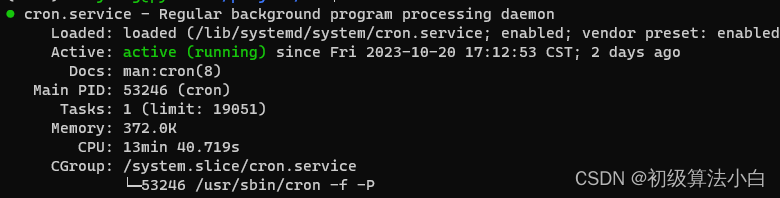
有的Ubuntu版本运行完命令后如下图所示,也是一样成功运行
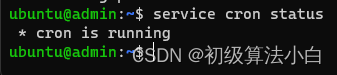
查看定时任务的运行日志
输入下面命令可以查看定时任务的运行日志,如果权限不够就加上“sudo”:
tail -f /var/log/cron
运行日志如下图所示,它可以随时间更新日志,退出按“Ctrl+z”:
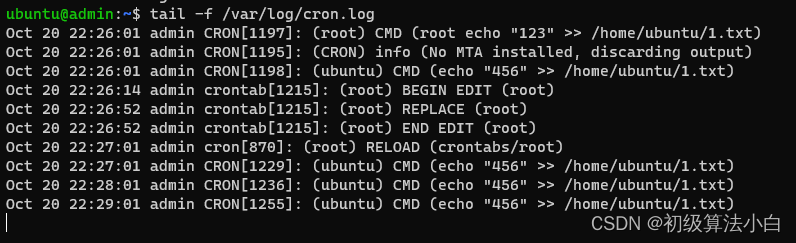
如果如下图所示,提示“No such file or directory”,那是因为系统日志配置文件里没有开启cron的日志文件。

输入下面命令,进入编辑系统日志文件配置rsyslog:
sudo vim /etc/rsyslog.d/50-default.conf
如下图所示,找到cron.*这一行,把前面的“#”去掉,然后保存并退出就行,然后记住!需要重新启动一下rsyslog服务,输入命令:sudo service rsyslog restart下次在运行定时任务就会有cron.log日志文件了。
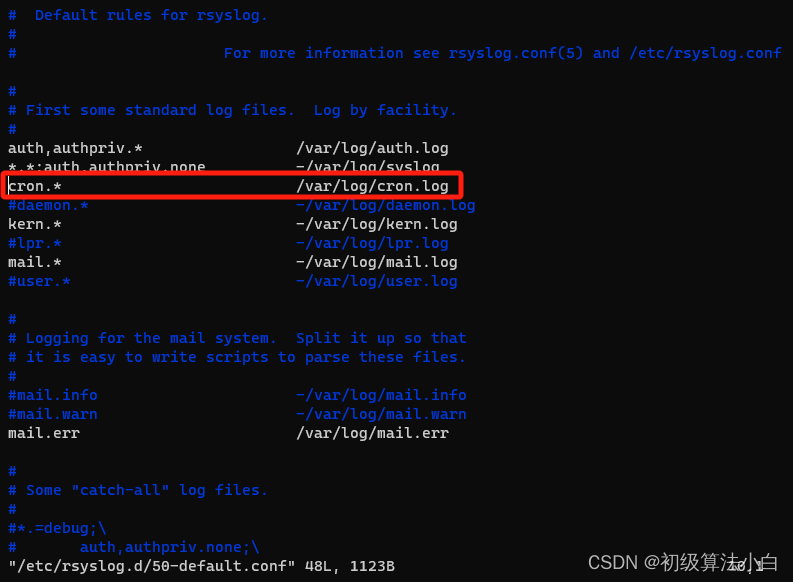
如果有帮助,请点赞👍支持一下博主,感谢你的阅读🤝。























 1335
1335











 被折叠的 条评论
为什么被折叠?
被折叠的 条评论
为什么被折叠?








